- Impresión
- OscuroLigero
- PDF
Eliminar un Proyecto o Archivo de Proyecto
- Impresión
- OscuroLigero
- PDF
Dentro de un Proyecto (Project), puedes eliminar archivos específicos de planos o documentos que no sean relevantes para tu trabajo:
Desde la pestaña Resumen (Overview), puedes eliminar una página individual o varias páginas de tu elección al mismo tiempo.
Desde la lista de Planos y Documentos (Plans and Documents), puedes eliminar una página individual o todas las páginas dentro de una carpeta seleccionada.
Si es necesario, también tienes la capacidad de eliminar un Proyecto completo de tu cuenta.
Eliminar un Plano o Documento
NOTA: Cuando eliminas una página, ya no estará disponible en tu proyecto. Cualquier medida (takeoff) o anotaciones en esa página también serán eliminadas.
NOTA: Debes ser un Propietario de la Cuenta (Account Owner) u otro usuario de la cuenta con un rol/permisos para eliminar planos o documentos.
Desde la Pestaña de Resumen
Puedes eliminar una página individual o varias páginas al mismo tiempo desde la pestaña Resumen (Overview).
.gif)
Ve a la sección de PLANOS & MEDIDAS (PLANS &TAKEOFFS) de tu proyecto.
Haz clic en la pestaña Planos (Plans) o Medidas (Takeoffs).
En la pestaña Resumen (Overview), haz clic en la casilla en la parte superior izquierda de la miniatura de cada hoja que deseas eliminar.
CONSEJO: Si seleccionas una miniatura, mantén presionada la tecla shift y selecciona otra miniatura, todas las miniaturas entre ellas también se seleccionarán. La tecla rápida CTRL + A (o Command A en un Mac) seleccionará todas las miniaturas y ESC desmarcará todas las miniaturas seleccionadas.En la barra de herramientas a la derecha, haz clic en Eliminar (Delete).
Haz clic en el botón Eliminar Página (Delete Page) para confirmar y eliminar la(s) página(s) seleccionada(s).
Desde la Lista de Planos y Documentos
Puedes eliminar una página individual o todas las páginas dentro de una carpeta seleccionada desde la lista de Planes y Documentos (Plans and Documents).
NOTA: Cuando eliminas una carpeta, todas las subcarpetas y páginas dentro de ella se eliminan.
.gif)
Ve a la sección de PLANOS & MEDIDAS (PLANS & TAKEOFFS) de tu proyecto.
Haz clic en la pestaña PLANOS (PLANS).
Localiza la página que deseas eliminar (o la carpeta en la que deseas eliminar todas las páginas) bajo Planos y Documentos (Plans and Documents).
Haz clic en los tres puntos a la derecha de la página (o carpeta).
Selecciona Eliminar (Delete) (o Eliminar Carpeta (Delete Folder)).
Haz clic en el botón Eliminar (Delete) para confirmar y eliminar la página seleccionada (o carpeta seleccionada (selected folder) y todas las páginas y subcarpetas dentro de ella).
Eliminar un Proyecto
Cuando eliminas un Proyecto (Project) de tu cuenta, todo lo asociado con ese proyecto se elimina: planos y documentos, así como cualquier medida (takeoffs), anotaciones, reportes y estimaciones.
NOTA: Debes ser un Propietario de la Cuenta (Account Owner) o otro usuario de la cuenta con un rol/permisos para eliminar un Proyecto (Project).
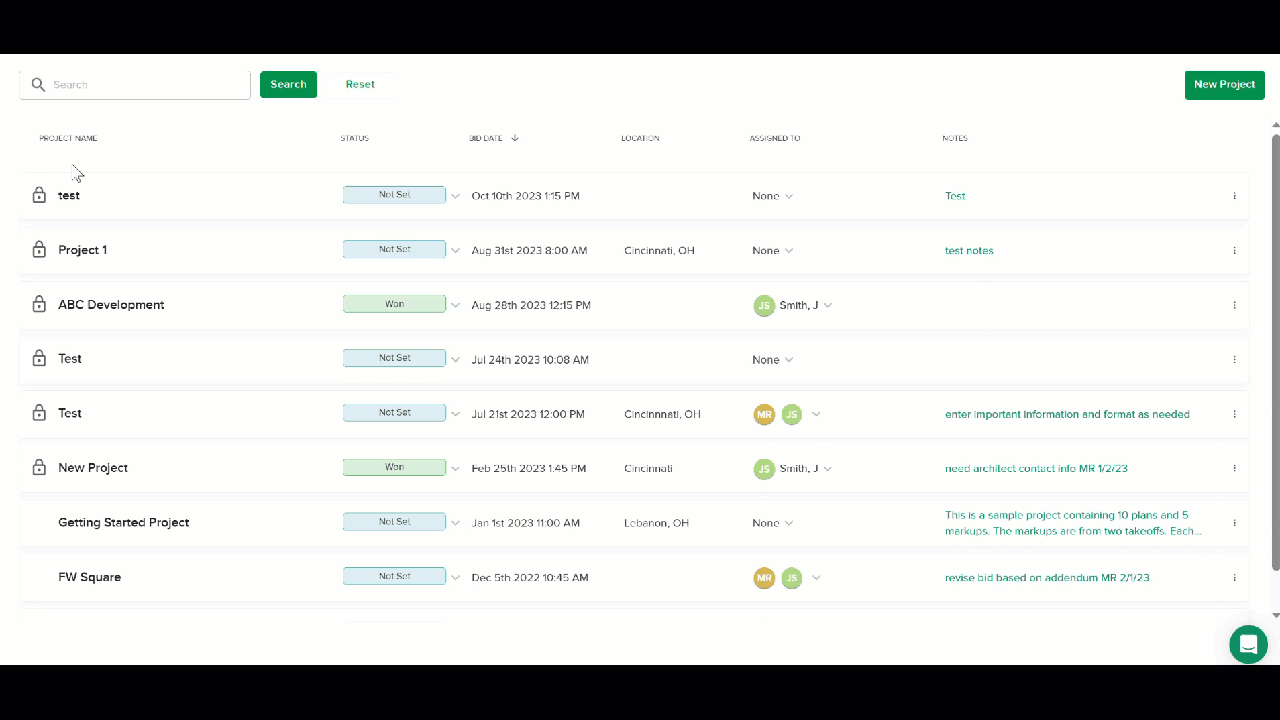
Comienza desde la pestaña de PROYECTOS (PROJECTS) (Lista de Proyectos) en la barra de navegación principal.
Haz clic en los tres puntos a la derecha del proyecto que deseas eliminar.
Selecciona Eliminar Proyecto (Delete Project).
Haz clic en el botón Eliminar Proyecto (Delete Project) para confirmar y eliminar el proyecto.
NOTA: Si eliminas un proyecto por error, nuestro equipo puede recuperarlo para ti: solo envíanos un mensaje en el chat e incluye el nombre del proyecto y el nombre del usuario que lo creó.

